以下測試分為兩部分:
1. 用G500插入3.5G 卡,直接上網
2. 用G500當作3.5G 數據機,撥接上網,而這個方式又可以分為
a. 用USB線連接電腦
b. 用藍牙連接電腦
=====================================================
1. 用G500插入3.5G 卡,直接上網
本以為會蠻簡單的,但是設定還是花了不少時間,最後打電話到中華電信,他那邊也沒有G500 的設定,最後我乾脆跟他說,拿一樣是WM5的手機(Dopod)設定,移植過來,就OK了
首先,到功能表的最後,有一個"Networks"的資料夾,裡面已經有預設各家的設定,到CHT的地方按一下OK,隔沒多久,簡訊夾中就會出現一個訊息,告訴你已經完成中華的設定。
再來到"設定" => "連線" => "GPRS" 中,因為已經有兩個profile,但是裡面的設定不是我要的,所以便新增一個叫做internet 的設定
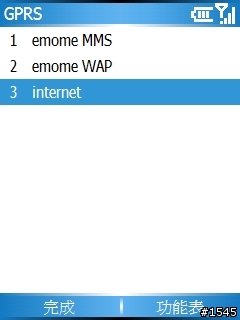
重點就是存取點一定要設成"internet",而"連線到"這個地方,經我嘗試,用"網際網路"就OK了
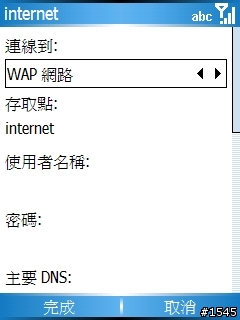
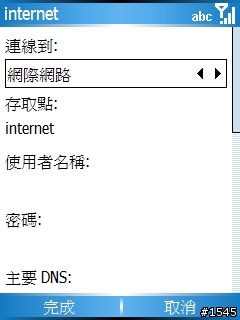
(如果不走internet這個存取點,就失去吃到飽的功效了,會被額外計價。不過中華有告訴我,可以把WAP網路關起來,避免錯誤連線被收費)
基本上這樣就已經可以使用,連到Hinet 網頁測試一下,速度好像蠻犀利的喔~
連線測一下:
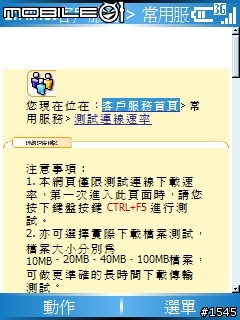
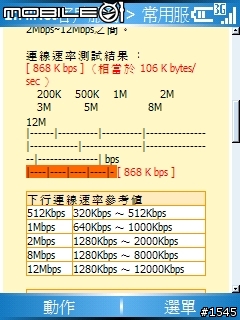
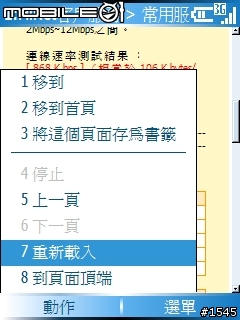
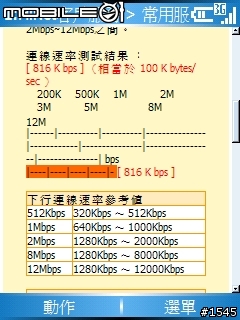
不過據說這網頁上數字有灌水,所以這數字,只能說是不錯,當作參考用就OK,開01也是飛快就開出來
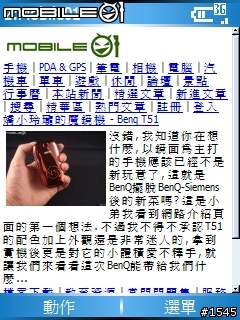
2. a) 以G500當數據機,用USB線連接電腦
在剛剛的設定完成之後,這一招就簡單多了,如同Darren所介紹這一篇的討論一般,要記得把USB的進階功能關閉(在"設定" => "連線" => "USB TO PC"裡面)
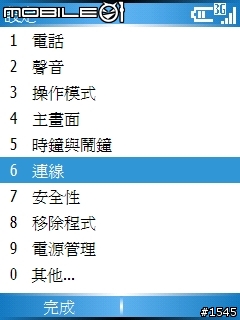
接下來,要到 "網際網路共用" 裡面,打開USB連線即可
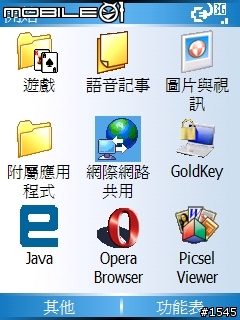
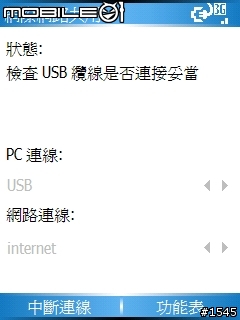
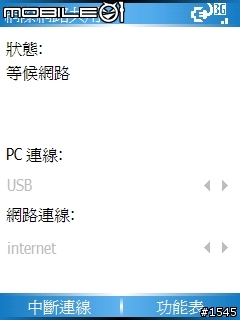
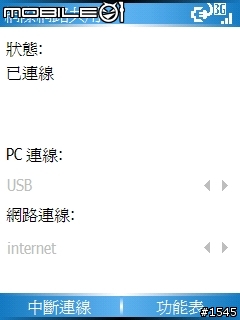
這樣就完成了這個部分,其實在設定OK了之後,透過USB反而是最簡單的
2. b) 以G500當數據機,用藍牙連接電腦
人總是自找麻煩,明明用USB就連的好好的,偏偏要用藍牙,結果真得是有些難搞。
如果是使用Win XP的朋友,其實一樣參考Darren所介紹這一篇的討論就差不多了
不過據我實際連線,發現找不出藍牙的Dial Up Network撥號網路,最後發現在Windows Vista裡面,其實G500的連線被抓到的是藍牙區域網路(Bluetooth Personal Network),所以搞懂這個之後,就簡單了。
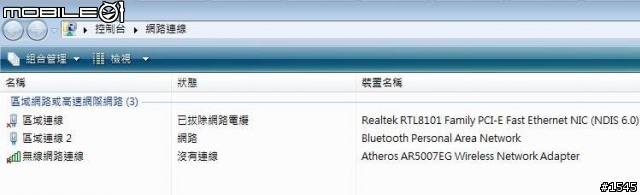
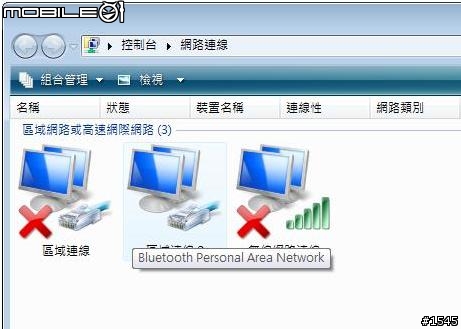
一樣到手機裡面 "網際網路共用" ,差別只是把剛剛的USB改成藍牙
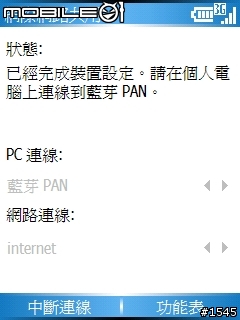
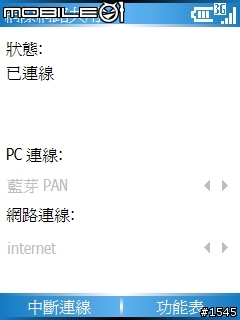
最後只要,讓手機跟電腦連起來就OK啦,作個20M的下載測試

在測試過程,發現真的藍牙還是內建的好,我試著透過dongle連接,幾乎很難抓的到,後來換了另一台內建藍牙的筆電才OK。另外,在3.5G連線的過程中,有來電並不影響連線,接聽時,仍然可以連線。
以上把連線給測出來,其他使用smartphone的朋友也可以如法炮製,希望對朋友們有幫助。





























































































